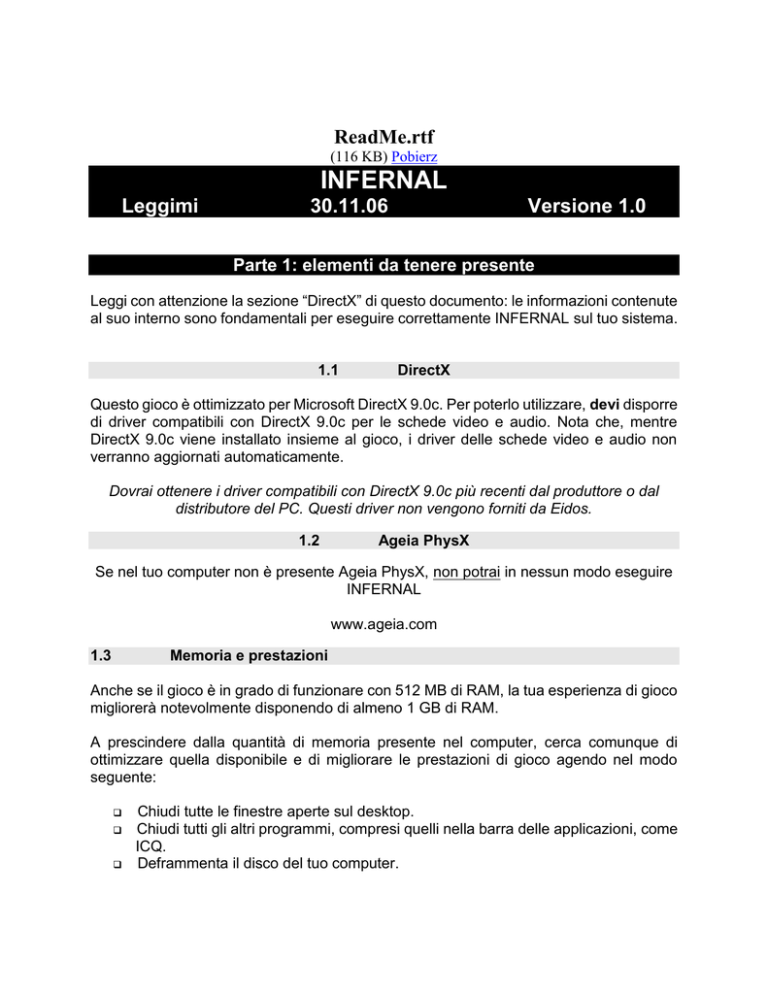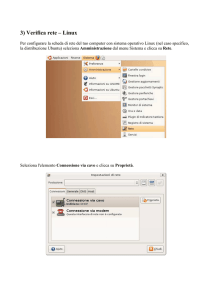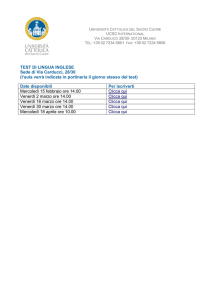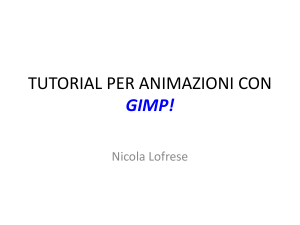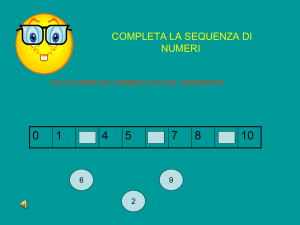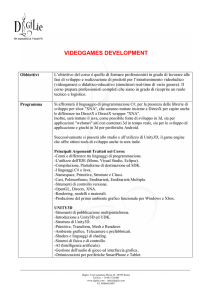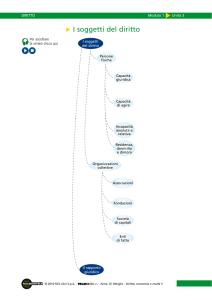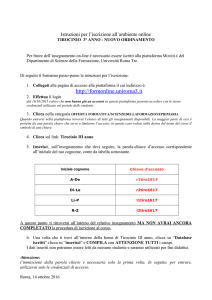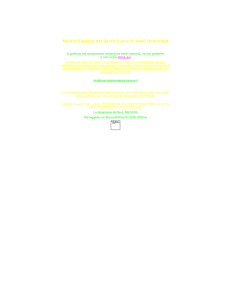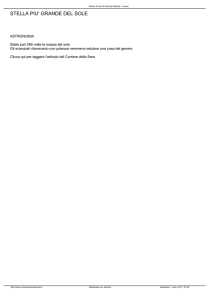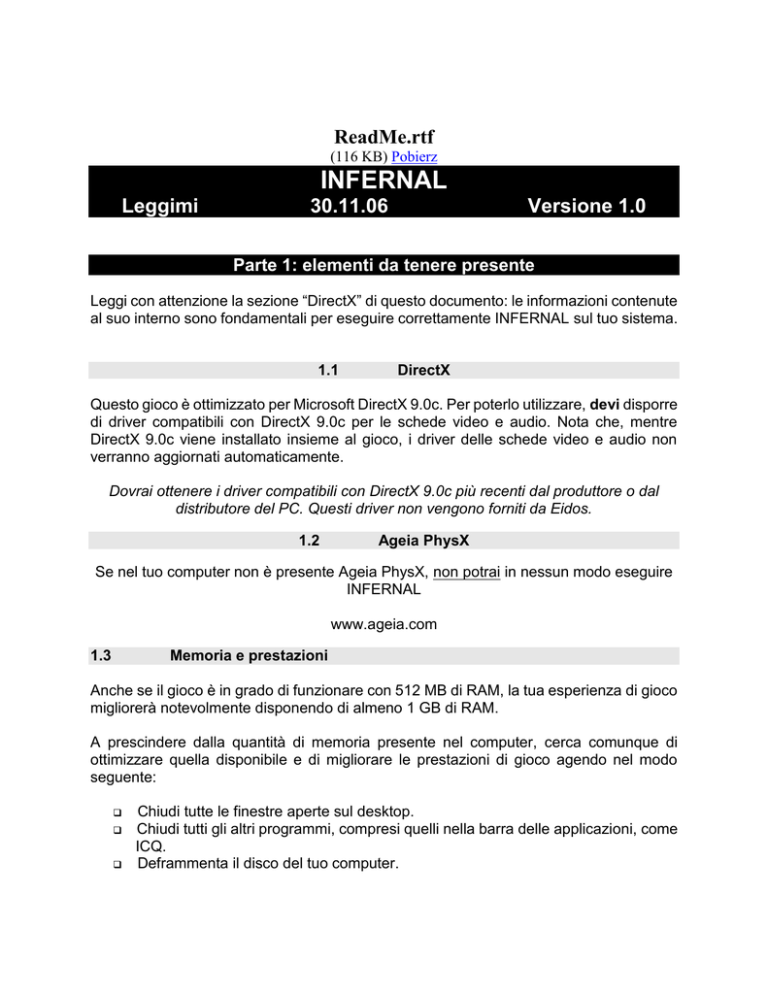
ReadMe.rtf
(116 KB) Pobierz
INFERNAL
Leggimi
30.11.06
Versione 1.0
Parte 1: elementi da tenere presente
Leggi con attenzione la sezione “DirectX” di questo documento: le informazioni contenute
al suo interno sono fondamentali per eseguire correttamente INFERNAL sul tuo sistema.
1.1
DirectX
Questo gioco è ottimizzato per Microsoft DirectX 9.0c. Per poterlo utilizzare, devi disporre
di driver compatibili con DirectX 9.0c per le schede video e audio. Nota che, mentre
DirectX 9.0c viene installato insieme al gioco, i driver delle schede video e audio non
verranno aggiornati automaticamente.
Dovrai ottenere i driver compatibili con DirectX 9.0c più recenti dal produttore o dal
distributore del PC. Questi driver non vengono forniti da Eidos.
1.2
Ageia PhysX
Se nel tuo computer non è presente Ageia PhysX, non potrai in nessun modo eseguire
INFERNAL
www.ageia.com
1.3
Memoria e prestazioni
Anche se il gioco è in grado di funzionare con 512 MB di RAM, la tua esperienza di gioco
migliorerà notevolmente disponendo di almeno 1 GB di RAM.
A prescindere dalla quantità di memoria presente nel computer, cerca comunque di
ottimizzare quella disponibile e di migliorare le prestazioni di gioco agendo nel modo
seguente:
Chiudi tutte le finestre aperte sul desktop.
Chiudi tutti gli altri programmi, compresi quelli nella barra delle applicazioni, come
ICQ.
Deframmenta il disco del tuo computer.
Eidos ti consiglia di non giocare a INFERNAL mentre sono in esecuzione altre
applicazioni. Qualsiasi altro programma, come un antivirus, un’utilità di sistema e uno
screen saver, può occupare memoria importante per giocare e può entrare in conflitto
con quest’ultimo per l’uso delle risorse del computer, portando così a una possibile
instabilità e a blocchi di sistema.
1.4
Problemi noti
Assicurati di aver installato i driver video più recenti prima di iniziare a giocare
Nel caso di problemi audio, prova a ridurre l’accelerazione hardware della tua
scheda audio. Puoi cambiare il settaggio tramite lo strumento DXDIAG. Per
eseguire DXDIAG fai riferimento alla sezione “Supporto tecnico” (2.5 di questo
Leggimi). Una volta eseguito il DXDIAG, seleziona la scheda “Audio” e sposta la
barra scorrevole verso sinistra nella sezione “Funzionalità DirectX” e premi Esci.
Prova a ridurre l’accelerazione un passo alla volte finché non scompare il
problema.
Metropolis, Playlogic International ed Eidos Interactive forniscono un supporto continuo
agli utenti dei loro giochi. È pertanto possibile che, col tempo, si renda disponibile una
patch per INFERNAL. Visita il sito web di Eidos per maggiori informazioni.
http://www.eidos.com/
Aggiornamenti
Nell’intento di fornirti la migliore esperienza di gioco possibile, di tanto in tanto renderemo
disponibili degli aggiornamenti da scaricare. L’installazione di Game Shadow™
aggiornerà INFERNAL. Si possono trovare i dettagli del supporto tecnico in fondo a
questo Leggimi.
Parte 2: note tecniche
2.1
Installazione e configurazione
Requisiti di sistema
Requisiti minimi di sistema:
SISTEMA OPERATIVO:
Microsoft Windows 2000/XP/Vista (necessari i diritti da amministratore). 95/98/ME/NT4
non sono supportati.
PROCESSORE:
Pentium 4 1.7 GHz o equivalente Athlon XP
RAM:
512 MB memoria di sistema
GRAFICA:
ATI 9600/NVIDIA 5950 (compatibile con Pixel Shaker 2.0)
AUDIO:
Scheda audio compatibile con DirectX 9.0c
DVD-ROM:
Lettore DVD-ROM
DISCO RIGIDO:
2 GB di spazio libero
PERIFERICHE DI CONTROLLO:
Mouse e tastiera
Requisiti consigliati:
SISTEMA OPERATIVO:
Microsoft Windows 2000/XP/Vista (necessari i diritti da amministratore). 95/98/ME/NT4
non sono supportati.
PROCESSORE:
Pentium 2.5 GHz o equivalente Athlon XP
RAM:
1 GB memoria di sistema
GRAFICA:
compatibile con Pixel Shaker 3.0
AUDIO:
Scheda audio compatibile con DirectX 9.0c
DVD-ROM:
Lettore DVD-ROM
DISCO RIGIDO:
2 GB di spazio libero
PERIFERICHE DI CONTROLLO:
Mouse e tastiera a tre tasti
Preparare il disco fisso
Per fare in modo che l’installazione si svolga senza intoppi, dovresti controllare che il
disco del tuo computer e i file di sistema siano configurati per ottenere prestazioni ottimali.
Windows dispone di uno strumento in grado di ottimizzare le prestazioni del tuo disco
rigido: L’Utilità di deframmentazione dischi.
Per eseguirlo clicca sul pulsante Start, nella barra delle applicazioni di Windows, e
seleziona Programmi, Accessori, Utilità di sistema, Utilità di deframmentazione
dischi.
Installare INFERNAL
Installare INFERNAL è un procedimento lineare: devi semplicemente inserire il DVD nella
tua unità DVD-ROM. La schermata d’installazione dovrebbe apparire dopo pochi secondi.
Il programma d’installazione ti guida nel corso dell’intero processo, tramite delle istruzioni
mostrate su schermo. Se, a un certo punto, ti venisse richiesto di riavviare il computer,
fallo.
Qualora la schermata d’installazione non comparisse dopo l’inserimento del DVD:
Clicca due volte prima sull’icona Risorse del computer, poi sull’icona del DVD-ROM e
infine esegui il file Install.exe per richiamare la schermata di avvio OPPURE:
Clicca sul pulsante Start.
Seleziona Esegui... nel menu che compare.
Digita d:\Install nell’apposito riquadro (dove d: è la lettera che designa la tua
unità DVD-ROM).
Clicca su OK per avviare il programma d’installazione.
Ti verrà quindi chiesto di selezionare il percorso e la cartella in cui desideri installare il
gioco. Normalmente è:
C:\Programmi\Playlogic\INFERNAL
Puoi comunque modificarlo in base alle tue preferenze.
A un certo punto comparirà la richiesta d’installazione di Microsoft DirectX 9.0 o Ageia
PhysX qualora esso non fosse già presente nel tuo computer. Leggi con attenzione le
informazioni su schermo, prima di procedere: potrai infatti scegliere di installare o meno
DirectX 9.0. Se DirectX 9.0c o Ageia PhysX non viene individuato, dovrai installarlo prima
di poter giocare a INFERNAL
Avvio e caricamento del gioco
Una volta conclusa l’installazione vedrai apparire sul video la schermata di avvio.
OPPURE
Clicca sul pulsante Start.
Scegli Programmi dal menu che compare su schermo.
Sposta il puntatore del mouse sulla destra e clicca su Playlogic nell’elenco che
compare.
Clicca ancora su INFERNAL nell’ulteriore elenco.
Per giocare in un secondo momento, inserisci il DVD nell’unità DVD-ROM; dopo qualche
secondo dovrebbe comparire la schermata di avvio di INFERNAL, grazie alla funzione
di AutoPlay. Ora clicca sul pulsante Esegui per iniziare a giocare, oppure su Esci se hai
cambiato idea e vuoi abbandonare il gioco.
Nel caso l’AutoPlay non si avvii automaticamente, puoi cliccare sull’icona Risorse del
computer e poi scegliere l’icona del DVD-ROM per richiamare la schermata di avvio.
Rimuovere INFERNAL
Se vuoi rimuovere INFERNAL, puoi farlo in due modi:
Clicca sul pulsante Start.
Scegli Programmi dal menu che compare su schermo.
Sposta il puntatore del mouse sulla destra e clicca su Playlogic nell’elenco che
compare.
Sposta il puntatore del mouse sulla destra e clicca su INFERNAL nell’elenco che
compare.
Clicca su Rimuovi nel menu a comparsa e segui le istruzioni su schermo.
OPPURE
Apri il Pannello di controllo e scegli Installazione applicazioni. Clicca sulla voce
INFERNAL nell’elenco che compare, seleziona Aggiungi/Rimuovi e segui le istruzioni
su schermo.
2.2
Problemi dell’unità DVD-ROM
INFERNAL richiede un’unità DVD-ROM dotata di driver a 32 bit per Windows 2000/XP.
Ricevo un messaggio d’errore "xxxxxx.xxx not found" durante l’installazione o
l’esecuzione di INFERNAL.
Questo messaggio d’errore è solitamente dovuto al fatto che il tuo computer usa dei driver
MS-DOS (a 16 bit) invece di quelli Windows (a 32 bit) per gestire l’unità DVD-ROM. Puoi
scoprire se la causa è questa aprendo il Pannello di controllo (cliccando sull’icona
Risorse del computer oppure sul pulsante Start, selezionando poi Impostazioni e
Pannello di controllo).
A questo punto, clicca due volte sull'icona Sistema, quindi su Prestazioni. Ora dovresti
vedere un riepilogo dello stato delle prestazioni del tuo computer: una delle righe
dovrebbe riportare "File System: 32 bit...
Plik z chomika:
bartek-skorpion
Inne pliki z tego folderu:
Install_Tlo_01.bmp (159 KB)
Exit_OFF_01.bmp (2 KB)
Exit_ON_01.bmp (4 KB)
Exit_ON_HALF_01.bmp (2 KB)
ReadMe.rtf (116 KB)
Inne foldery tego chomika:
Zgłoś jeśli naruszono regulamin
Strona główna
Aktualności
Kontakt
Dla Mediów
Dział Pomocy
Opinie
Program partnerski
Ageia
DirectX
ENG
FR
game
Regulamin serwisu
Polityka prywatności
Ochrona praw autorskich
Platforma wydawców
Copyright © 2012 Chomikuj.pl